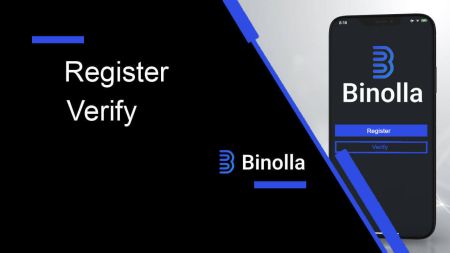วิธีลงทะเบียนและตรวจสอบบัญชีใน binolla
การลงทะเบียนและตรวจสอบบัญชีของคุณเกี่ยวกับ Binolla เป็นขั้นตอนพื้นฐานในการเข้าถึงบริการที่ครอบคลุม คู่มือนี้นำเสนอกระบวนการที่มีความคล่องตัวเพื่อให้แน่ใจว่าได้รับประสบการณ์การขึ้นเครื่องบินอย่างราบรื่น
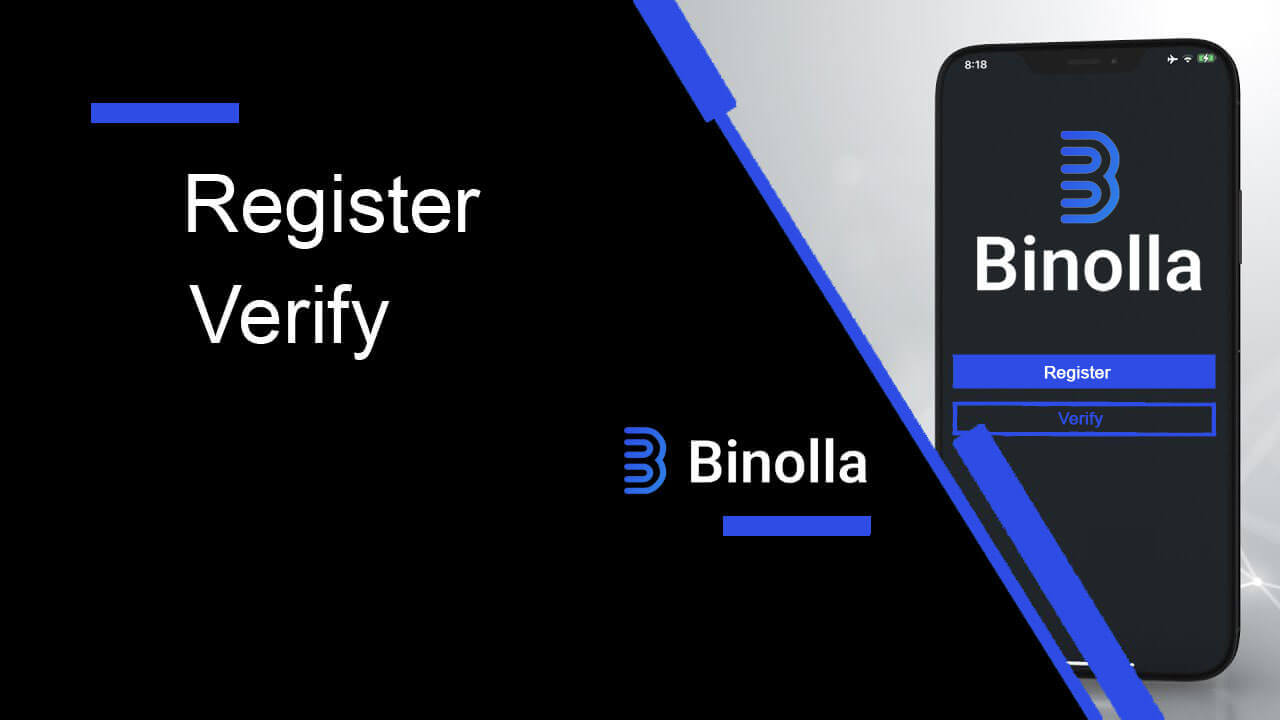
วิธีการลงทะเบียนบัญชีบน Binolla
วิธีการลงทะเบียนบัญชีซื้อขายด้วยอีเมลบน Binolla
1. ขั้นแรก ให้เปิดเบราว์เซอร์ที่คุณชื่นชอบและไปที่เว็บไซต์ Binolla 2.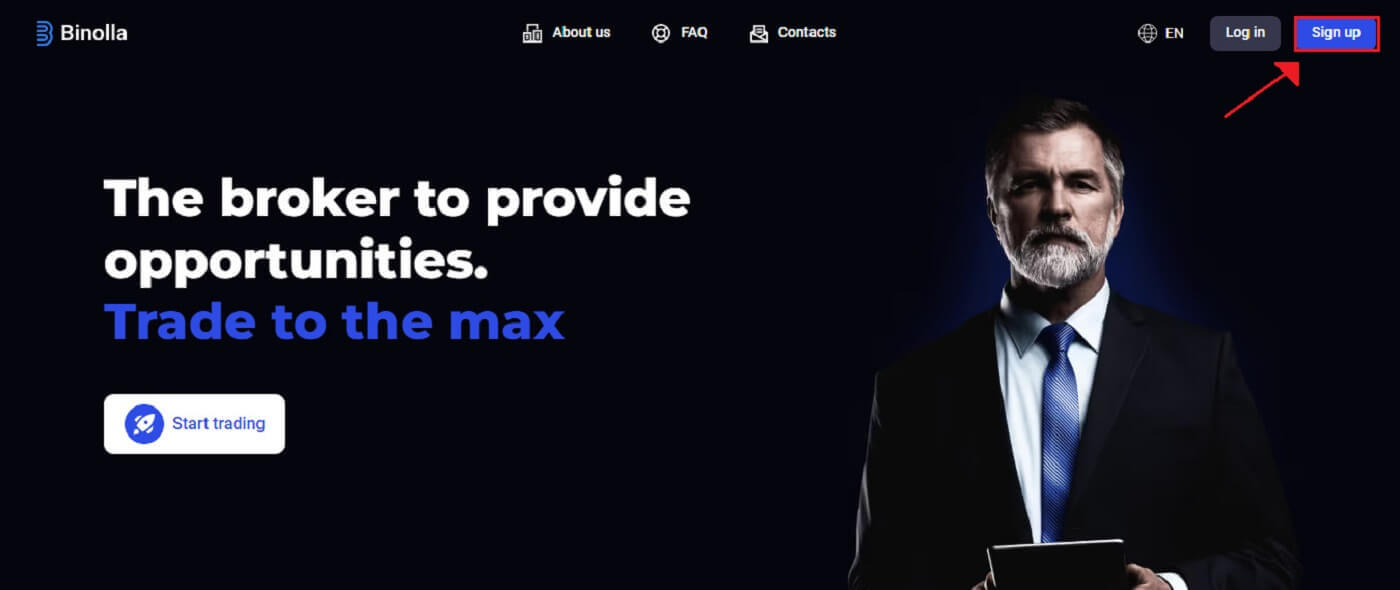
บนหน้าแรกของ Binolla ให้ป้อนอีเมล ของคุณ (1) และตั้งรหัสผ่าน ของคุณ (2) จากนั้น อ่านข้อกำหนดในการให้บริการและยอมรับ (3) แล้วคลิก"สร้างบัญชี" (4)
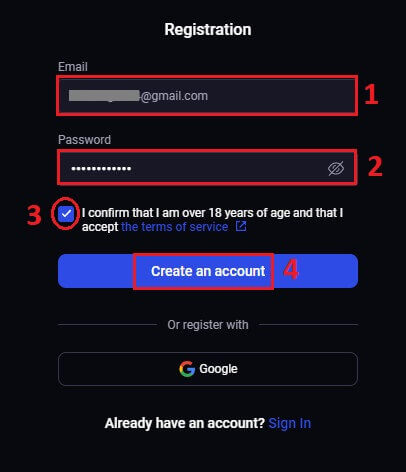
3. ขอแสดงความยินดี! คุณได้เปิดบัญชี Binolla สำเร็จแล้ว
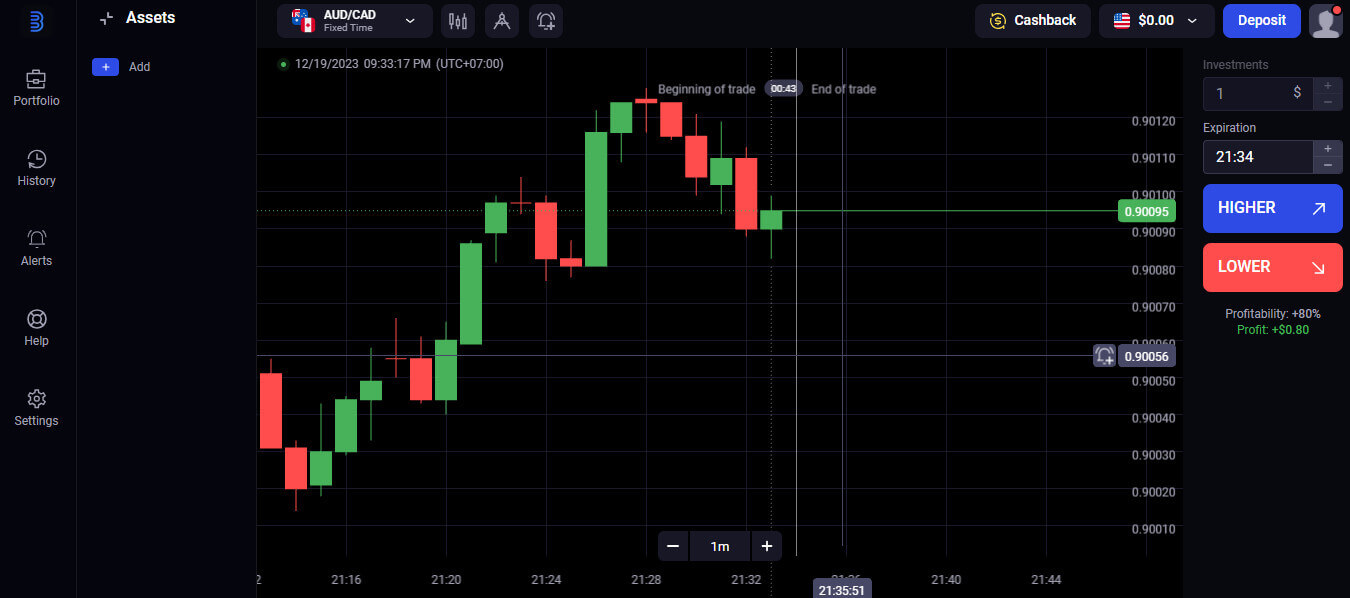
บัญชีสาธิตของคุณมีให้ใช้งาน $100 Binolla มอบบัญชีสาธิตให้กับผู้ใช้ ซึ่งเป็นการตั้งค่าที่ปราศจากความเสี่ยงสำหรับการฝึกฝนการซื้อขายและทำความคุ้นเคยกับคุณสมบัติของแพลตฟอร์ม บัญชีทดลองใช้เหล่านี้เป็นวิธีที่ยอดเยี่ยมในการฝึกฝนการซื้อขายก่อนที่คุณจะเริ่มซื้อขายเงินจริง ดังนั้นจึงเหมาะอย่างยิ่งสำหรับทั้งผู้ซื้อขายมือใหม่และมีประสบการณ์
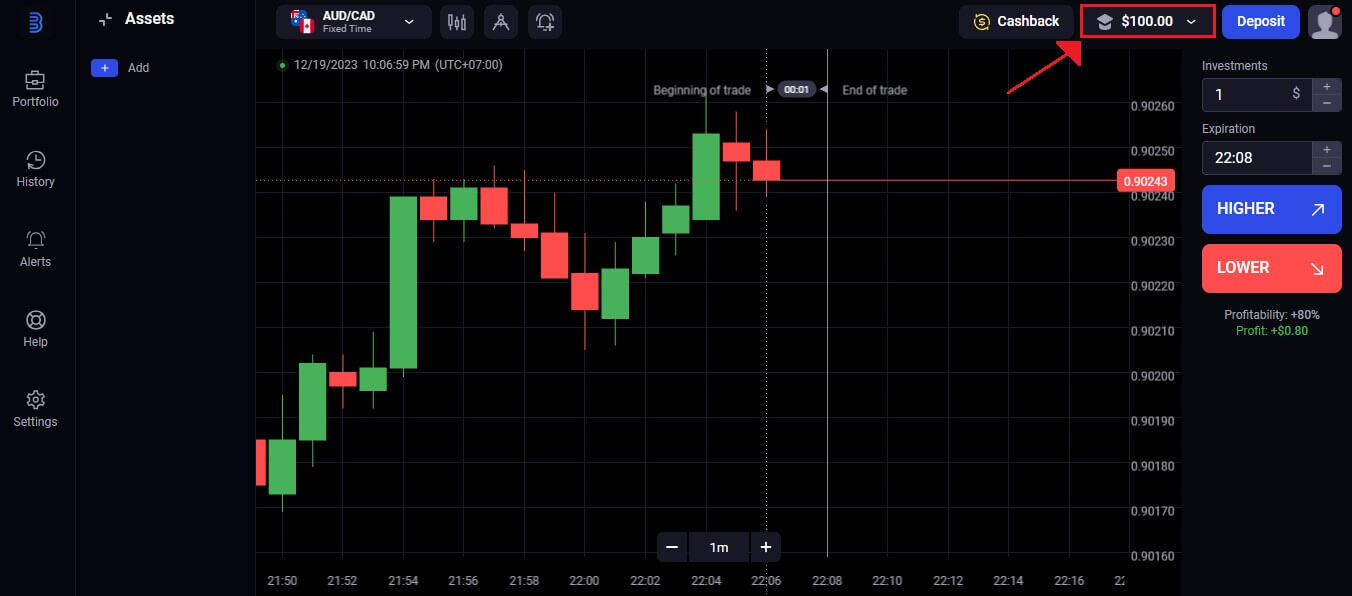
ด้วยการเลือกตัวเลือก "ฝากเงิน" คุณสามารถเปลี่ยนไปใช้บัญชีซื้อขายจริงได้อย่างรวดเร็วเมื่อคุณรู้สึกสบายใจพอที่จะซื้อขาย ตอนนี้คุณสามารถฝากเงินใน Binolla และเริ่มซื้อขายด้วยเงินจริง ซึ่งเป็นขั้นตอนที่น่าตื่นเต้นและน่าพอใจในอาชีพการซื้อขายของคุณ
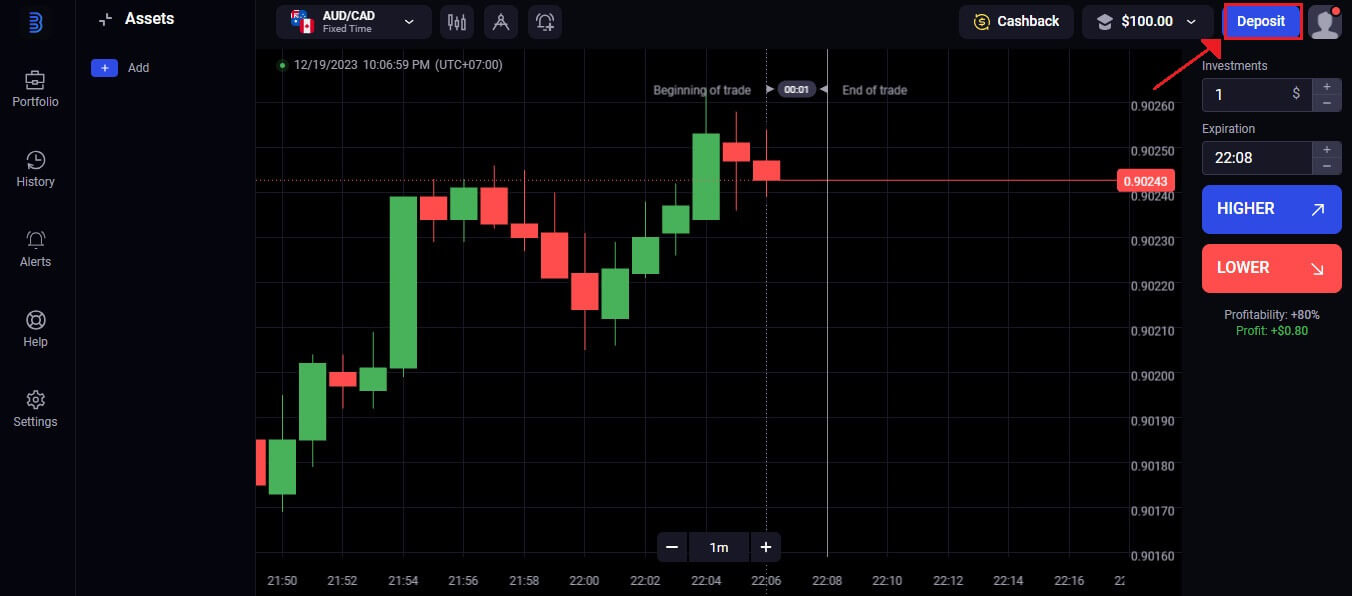
วิธีการลงทะเบียนบัญชีซื้อขายกับ Google บน Binolla
1. เปิดเบราว์เซอร์ที่คุณต้องการและไปที่เว็บไซต์Binolla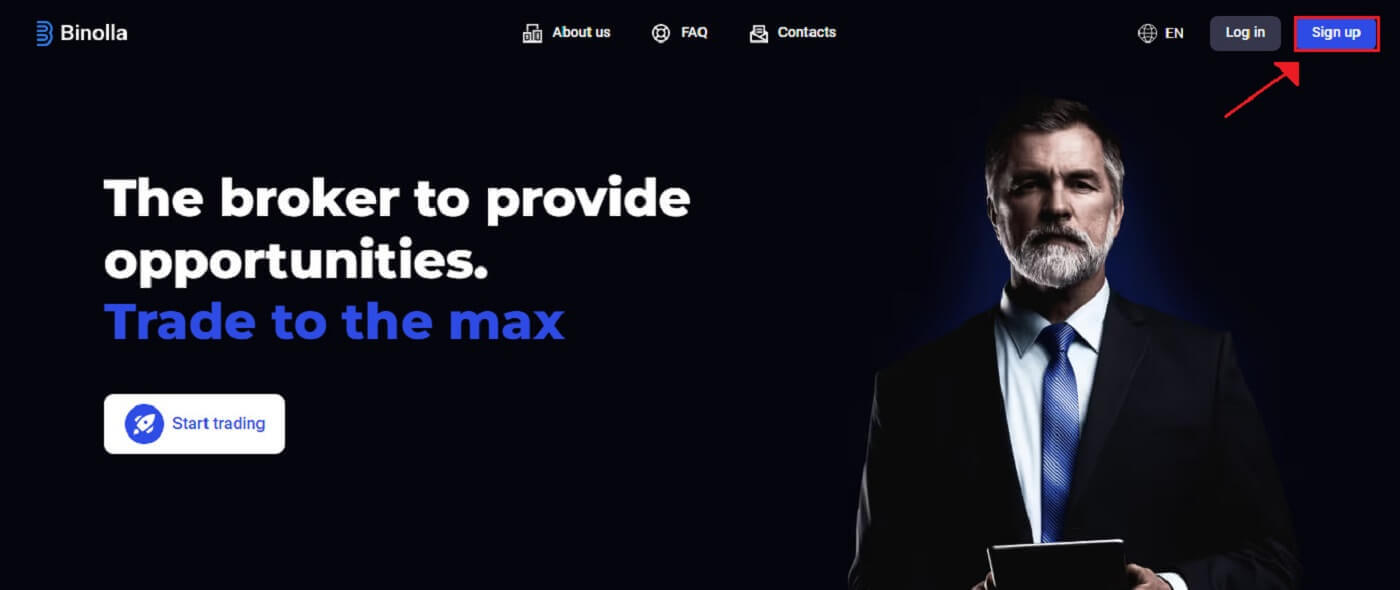
2. เลือก Google จากเมนู
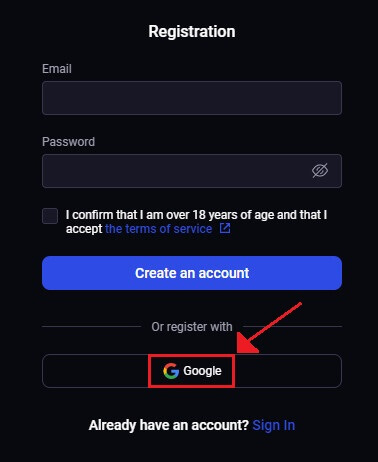
3. หลังจากนั้นหน้าจอเข้าสู่ระบบ Google จะเปิดขึ้น หากต้องการดำเนินการต่อ ให้ป้อนที่อยู่อีเมลที่คุณใช้ในการลงทะเบียน จากนั้นคลิก[ถัดไป] 4.
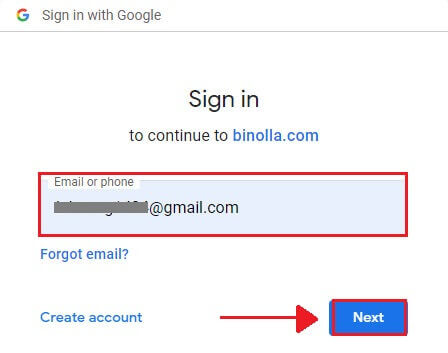
หลังจากป้อน[รหัสผ่าน]สำหรับบัญชี Google ของคุณแล้ว ให้คลิก[ถัดไป] 5.
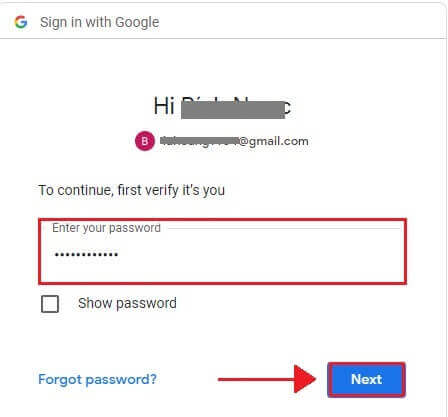
ขอแสดงความยินดี! คุณได้ลงทะเบียนบัญชี Google ของ Binolla สำเร็จแล้ว หลังจากนั้น คุณจะถูกส่งไปยังหน้าการซื้อขาย Binolla ของคุณ
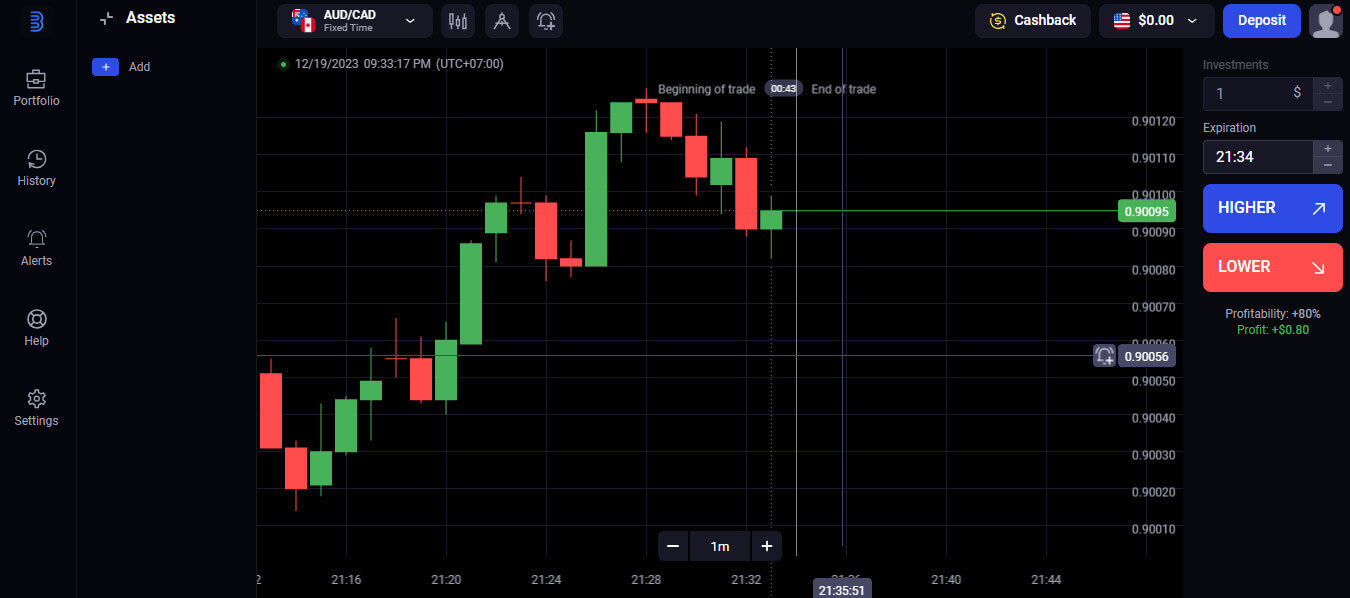
การลงทะเบียนบัญชีซื้อขาย Binolla ผ่านเวอร์ชั่นเว็บมือถือ
1. ในการเริ่มต้น ให้ปลดล็อกสมาร์ทโฟนของคุณและเปิดเบราว์เซอร์มือถือที่คุณชื่นชอบ ไม่ว่าจะเป็น Firefox, Chrome, Safari หรือเบราว์เซอร์อื่น2. เยี่ยมชมเว็บไซต์มือถือสำหรับ Binollaลิงก์นี้จะนำคุณไปยังเว็บไซต์มือถือ Binolla ซึ่งคุณสามารถเริ่มกระบวนการสร้างบัญชีได้ คลิก"ลงทะเบียน"
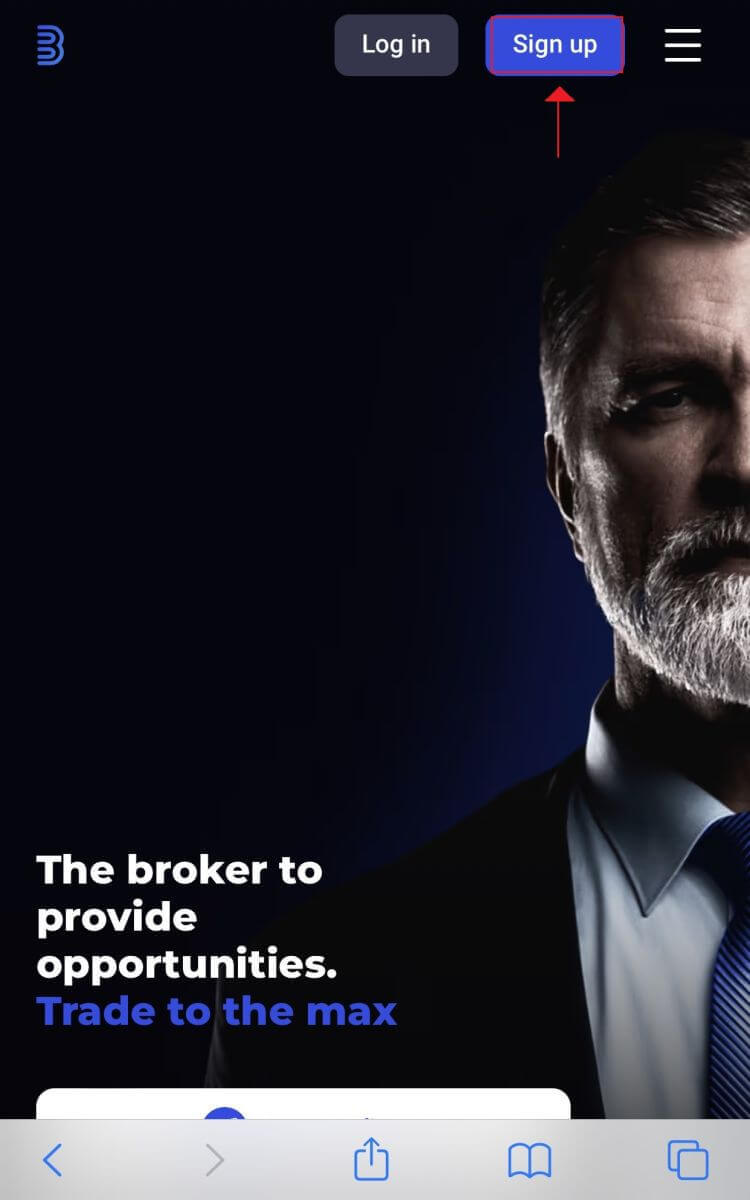
3. ให้ข้อมูลส่วนบุคคลของคุณ ในการสร้างบัญชี Binolla คุณต้องกรอกข้อมูลส่วนตัวของคุณในหน้าการลงทะเบียน โดยทั่วไปจะประกอบด้วย:
1. ที่อยู่อีเมล : โปรดป้อนที่อยู่อีเมลที่ใช้งานได้ซึ่งคุณสามารถเข้าถึงได้
2. รหัสผ่าน:เพื่อความปลอดภัยยิ่งขึ้น ให้ใช้รหัสผ่านที่แข็งแกร่งซึ่งประกอบด้วยตัวอักษร ตัวเลข และอักขระพิเศษผสมกัน3. กลับไปและยอมรับนโยบายความเป็นส่วนตัวของ Binolla 4. กด ปุ่ม "สร้างบัญชี"สีน้ำเงิน หากต้องการ คุณสามารถลงทะเบียนโดยใช้บัญชี Google ของคุณได้เช่นกัน 4. ขอให้โชคดี! คุณสร้างบัญชี Binolla สำเร็จแล้วโดยใช้เว็บไซต์มือถือ ใช้เวลาสักพักเพื่อใช้ประโยชน์จากคุณสมบัติของแพลตฟอร์ม โต้ตอบกับผู้ใช้คนอื่นๆ และใช้ประสบการณ์อินเทอร์เน็ตของคุณให้เกิดประโยชน์สูงสุด เวอร์ชันเว็บบนมือถือของแพลตฟอร์มการซื้อขายนั้นเหมือนกับเวอร์ชันออนไลน์บนเดสก์ท็อปทุกประการ ดังนั้นการซื้อขายและการโอนเงินจะไม่เกิดปัญหาใดๆ
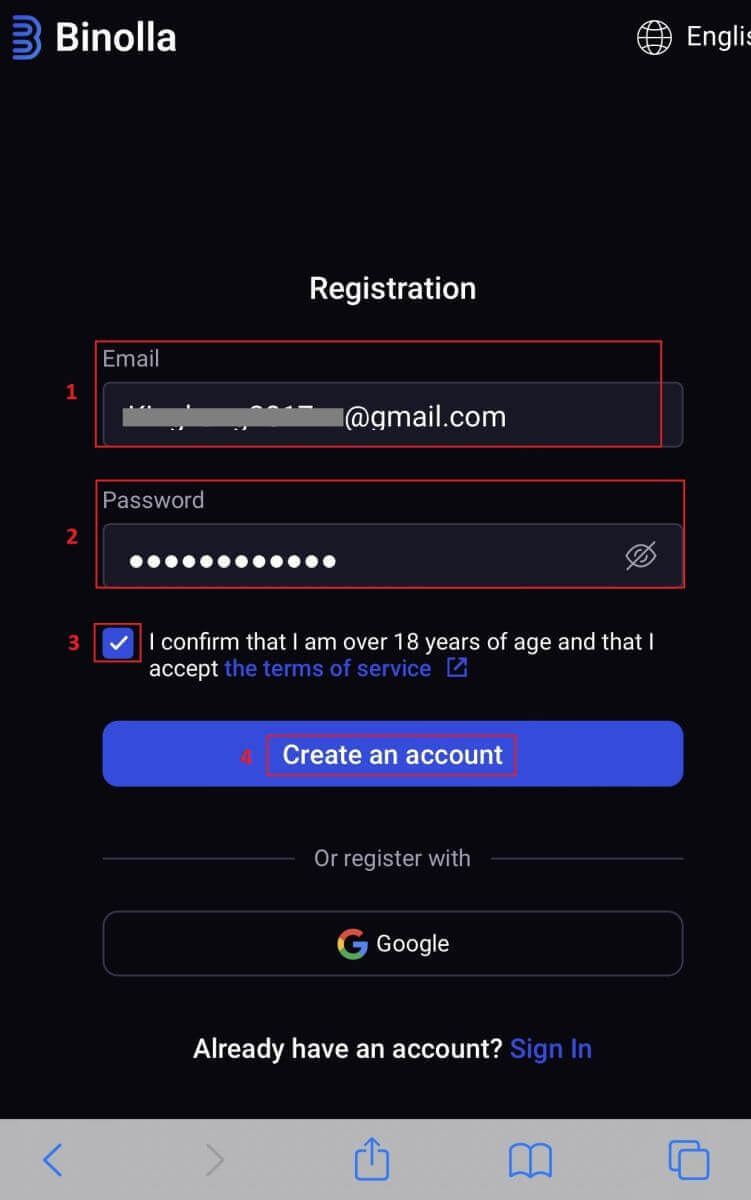
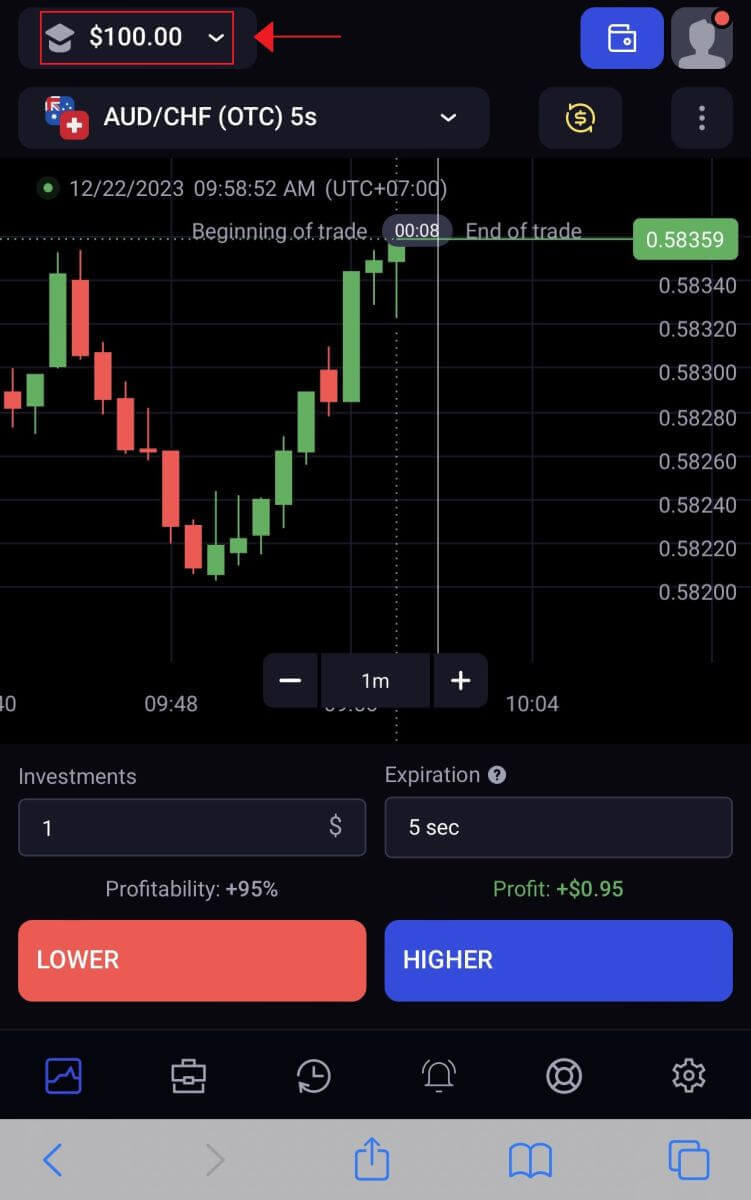
คำถามที่พบบ่อย (FAQ)
ฉันจะสลับระหว่างบัญชีสาธิตและบัญชีจริงได้อย่างไร
คลิกที่ยอดเงินคงเหลือของคุณที่มุมขวาบนเพื่อสลับระหว่างบัญชี ตรวจสอบว่าห้องซื้อขายคือที่ที่คุณอยู่ บัญชีฝึกหัดและบัญชีจริงของคุณจะปรากฏบนหน้าจอที่เปิดขึ้น หากต้องการเปิดใช้งานบัญชี ให้คลิกที่บัญชีดังกล่าว

ตอนนี้คุณสามารถใช้มันเพื่อการค้าได้
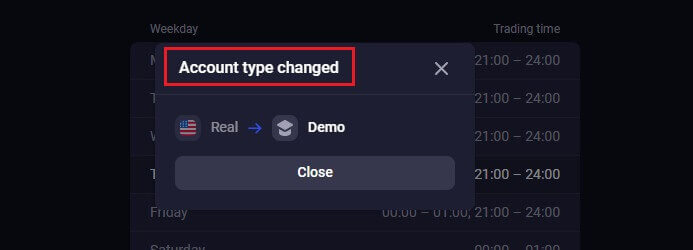
ฉันจะรีเซ็ตบัญชีสาธิตของฉันได้อย่างไร?
หากยอดเงินคงเหลือของคุณลดลงต่ำกว่า 10,000 ดอลลาร์ คุณสามารถรีเซ็ตบัญชีฝึกหัดของคุณได้ฟรี โดยจะต้องเลือกบัญชีนี้ก่อน
ฉันจะรักษาความปลอดภัยบัญชีของฉันได้อย่างไร?
ใช้การตรวจสอบสิทธิ์แบบสองขั้นตอนเพื่อปกป้องบัญชีของคุณ แพลตฟอร์มจะขอให้คุณป้อนรหัสเฉพาะที่ส่งไปยังที่อยู่อีเมลของคุณทุกครั้งที่คุณเข้าสู่ระบบ คุณสามารถเปิดใช้งานรหัสนี้ได้ในการตั้งค่า
ฉันสามารถสร้างรายได้จากบัญชีทดลองได้เท่าไร?
การซื้อขายที่คุณทำในบัญชีสาธิตนั้นไม่สร้างผลกำไร คุณจะได้รับเงินเสมือนจริงและดำเนินการซื้อขายเสมือนจริงในบัญชีสาธิต บัญชีนี้มีวัตถุประสงค์เพื่อใช้ในการฝึกอบรมเท่านั้น คุณต้องฝากเงินเข้าในบัญชีจริงเพื่อซื้อขายด้วยเงินจริงวิธีการตรวจสอบบัญชี Binolla
ฉันจะตรวจสอบบัญชีของฉันบน Binolla ได้อย่างไร
การลงทะเบียนหรือเข้าสู่ระบบBinolla จำเป็นต้องมีการยืนยันตัวตนเพื่อใช้แพลตฟอร์มในฐานะผู้ใช้ที่ได้รับอนุญาตและถอนเงินที่คุณได้รับจากการซื้อขาย หากต้องการเริ่มขั้นตอนง่ายๆ ให้เข้าสู่ระบบบัญชี คุณสามารถสร้างบัญชีด้วยที่อยู่อีเมลหรือบัญชีโซเชียลมีเดียที่คุณเลือกได้หากคุณยังไม่ได้เป็นสมาชิก
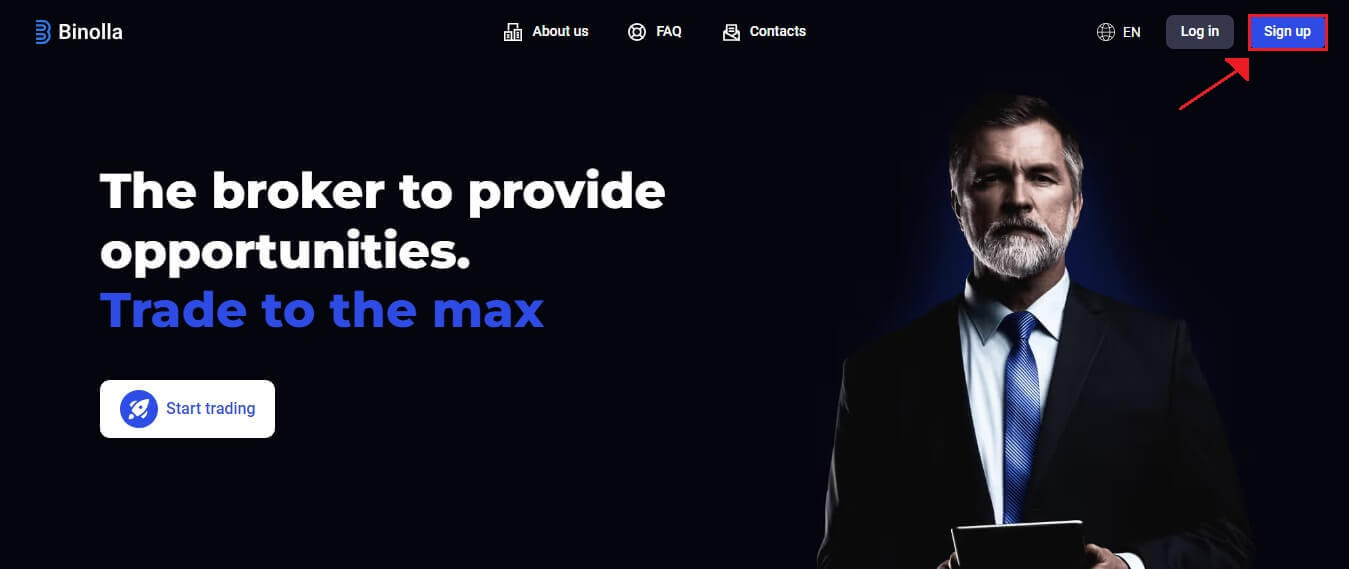
การตรวจสอบที่อยู่อีเมล
1. ค้นหา พื้นที่ "โปรไฟล์"ของแพลตฟอร์มหลังจากเข้าสู่ระบบ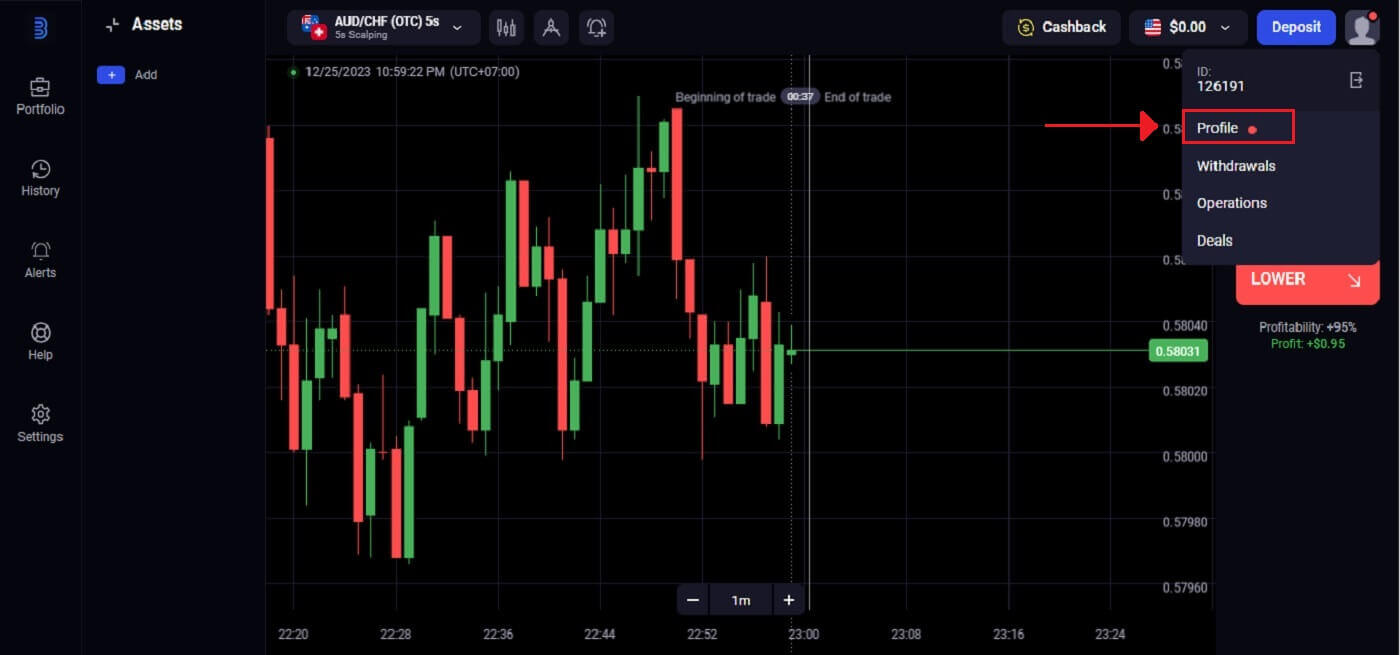
2. เพื่อเสร็จสิ้นการตรวจสอบที่อยู่อีเมลของคุณ ให้ป้อน"ยืนยัน" 3.
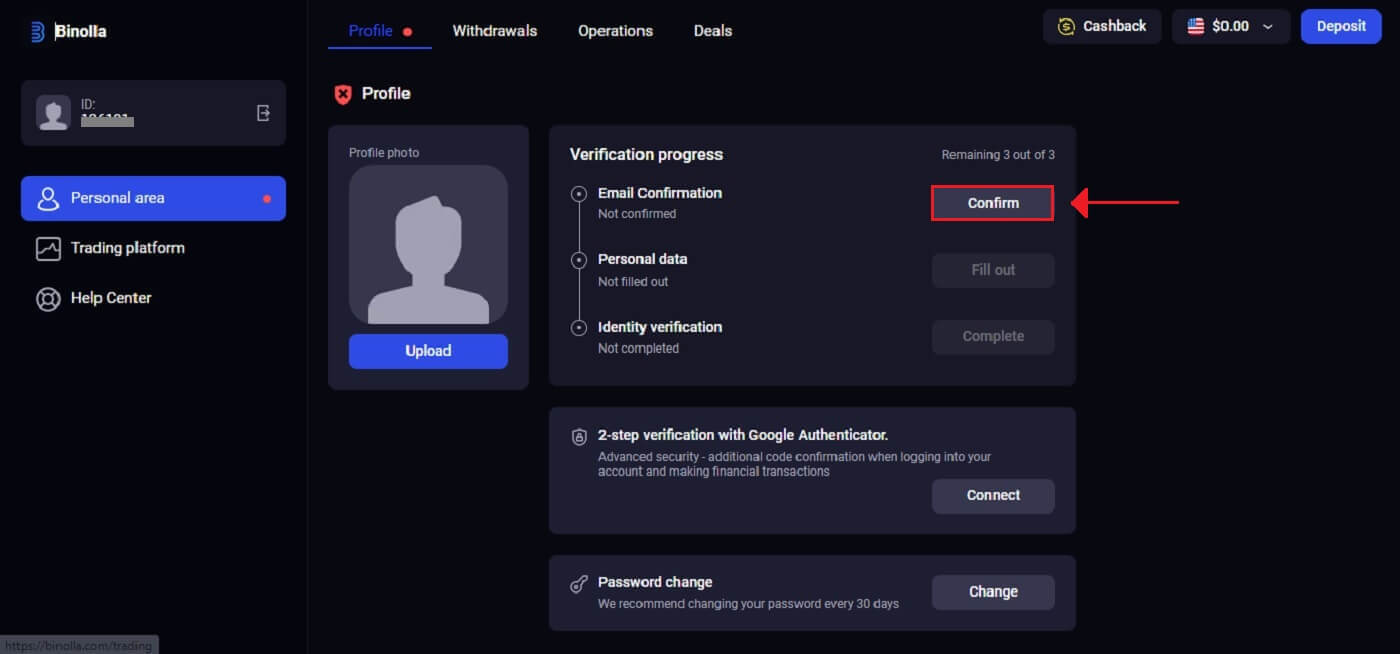
ป้อนรหัส 6 หลักที่ส่งไปยังอีเมลของคุณ
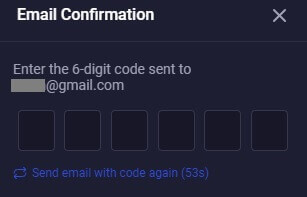
4. กระบวนการตรวจสอบอีเมลเสร็จสิ้นแล้ว หากคุณไม่ได้รับอีเมลยืนยันจากเราเลย โปรดส่งอีเมลไปที่[email protected]โดยใช้ที่อยู่อีเมลที่คุณใช้บนแพลตฟอร์ม เราจะตรวจสอบอีเมลของคุณด้วยตนเอง
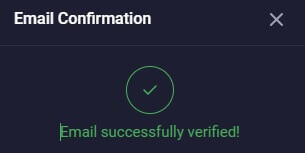
การยืนยันตัวตน
1. คลิก"เสร็จสิ้น"ภายใต้ตัวเลือกการยืนยันตัวตน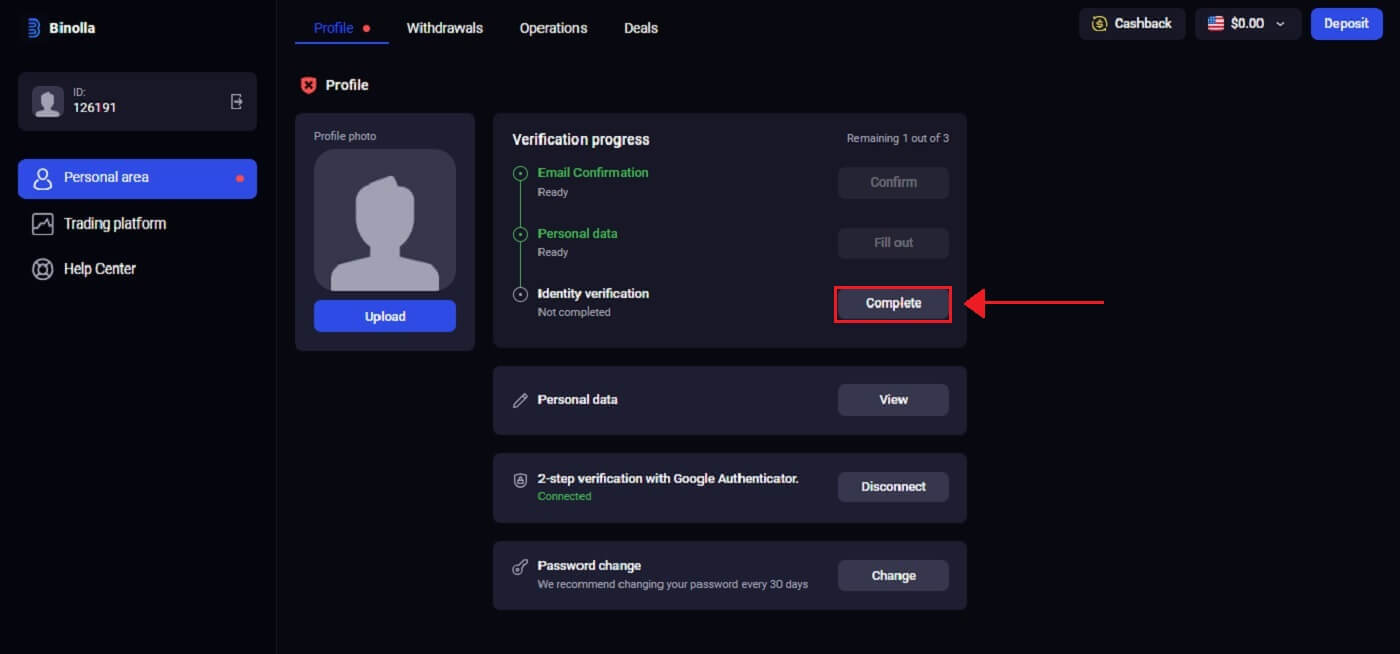
2. Binolla จะขอหมายเลขโทรศัพท์ ข้อมูลประจำตัว (เช่น หนังสือเดินทาง บัตรประจำตัว หรือใบอนุญาตขับขี่) และเอกสารอื่นๆ ที่อาจต้องกรอก คลิก"เริ่มการยืนยันตัวตน" 3.
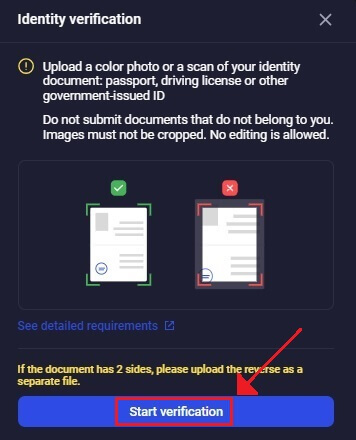
เลือก"เพิ่มไฟล์"เพื่ออัปโหลดเอกสาร
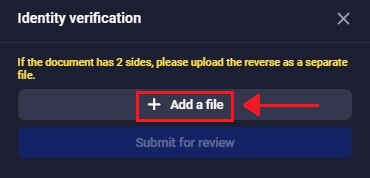
4. เลือกส่วนที่เหมาะสมในโปรไฟล์ของคุณ อัปโหลดไฟล์ของคุณ จากนั้นคลิก"ส่งเพื่อตรวจสอบ" 5.
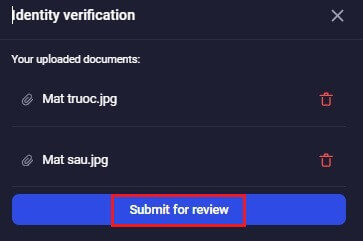
เจ้าหน้าที่ตรวจสอบตัวตนของ Binolla จะตรวจสอบรายละเอียดของคุณหลังจากที่คุณส่งข้อมูลแล้ว ความถูกต้องและแม่นยำของข้อมูลที่ส่งมาจะได้รับการรับรองโดยขั้นตอนนี้
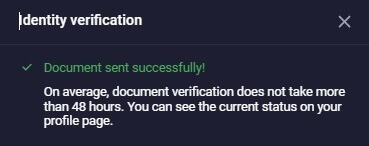
ข้อมูลส่วนบุคคล
Binolla จะพาคุณผ่านขั้นตอนการยืนยันตัวตน ซึ่งอาจต้องให้เอกสารอื่นๆ เพิ่มเติมนอกเหนือจากรายละเอียดส่วนตัว เช่น ชื่อ-นามสกุล วันเกิด เมือง และอื่นๆ1. ในตัวเลือกข้อมูลส่วนบุคคล คลิก"กรอกข้อมูล" 2.
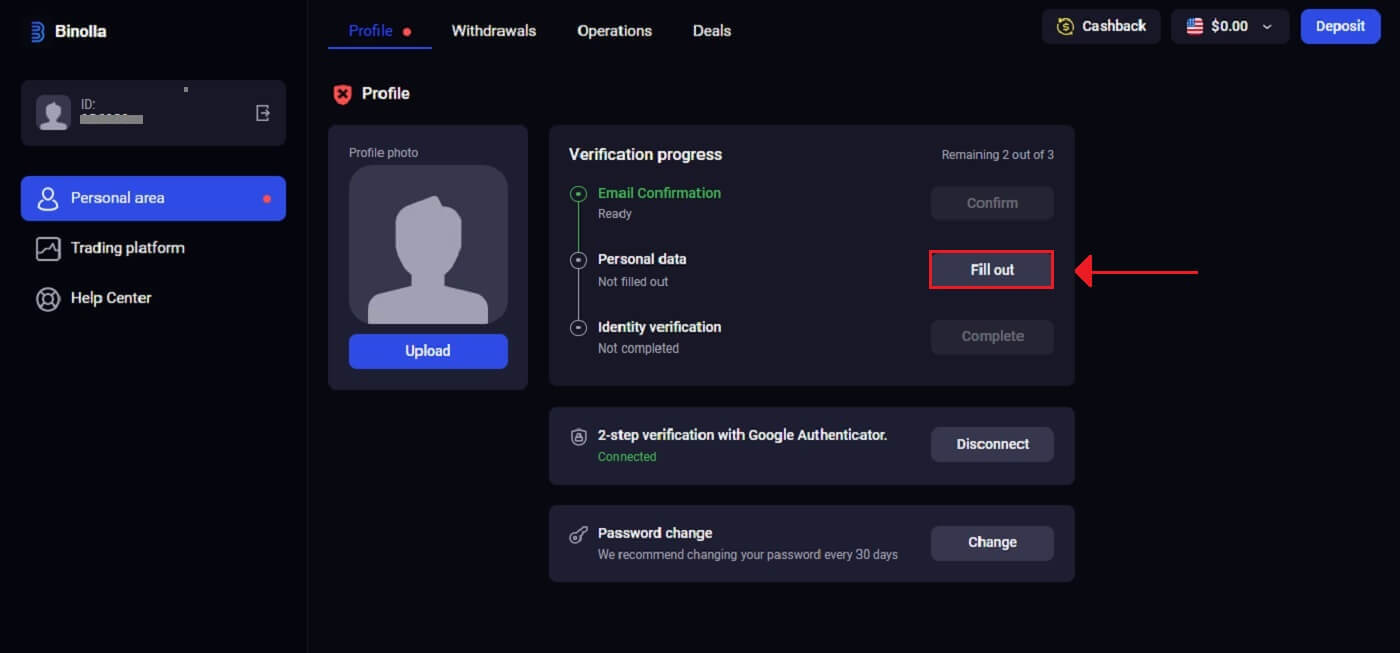
ป้อนข้อมูลของคุณตามที่ปรากฎบนเอกสารประจำตัว แล้วคลิก"บันทึก" 3.
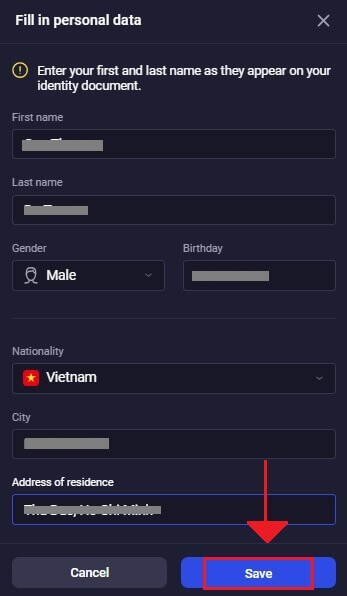
บันทึกข้อมูลสำเร็จ
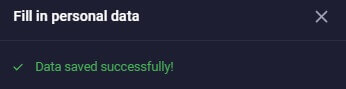
การยืนยันตัวตนแบบสองปัจจัย (2FA) สำหรับการเข้าสู่ระบบ Binolla
Binolla อาจมีคุณสมบัติความปลอดภัยเพิ่มเติม เช่น การยืนยันตัวตนแบบ 2 ขั้นตอน (2FA) ซึ่งจะส่งรหัสพิเศษไปยังอีเมลของคุณหากเปิดใช้งานสำหรับบัญชีของคุณ หากต้องการดำเนินการยืนยันตัวตนให้เสร็จสมบูรณ์ ให้ป้อนรหัสนี้ตามคำแนะนำ หากต้องการเปิดใช้งาน 2FA บน Binolla ให้ดำเนินการดังต่อไปนี้:
1. ไปที่พื้นที่การตั้งค่าบัญชีของบัญชี Binolla ของคุณหลังจากเข้าสู่ระบบ โดยปกติ คุณสามารถเข้าถึงได้โดยเลือก"โปรไฟล์"จากเมนูแบบเลื่อนลงหลังจากคลิกที่รูปโปรไฟล์ของคุณ
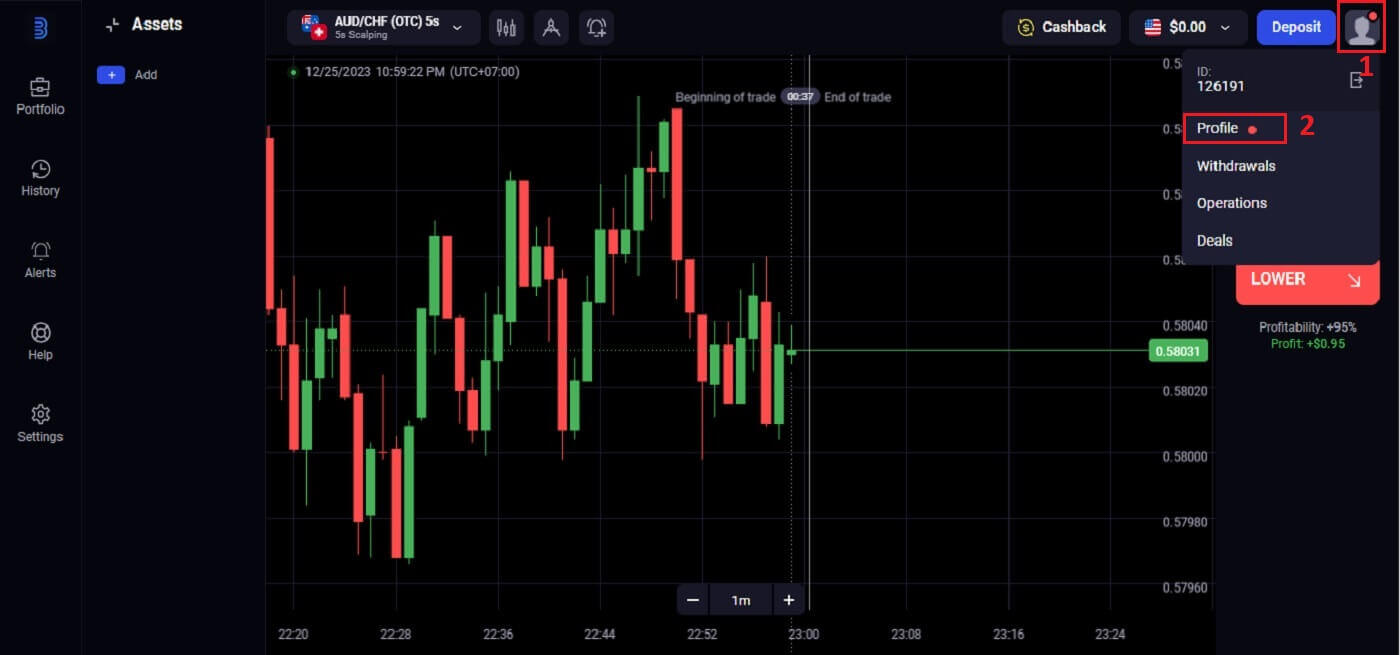
2. คลิก แท็บ "เชื่อมต่อ"ในการยืนยันตัวตนแบบ 2 ขั้นตอนด้วย Google Authenticator
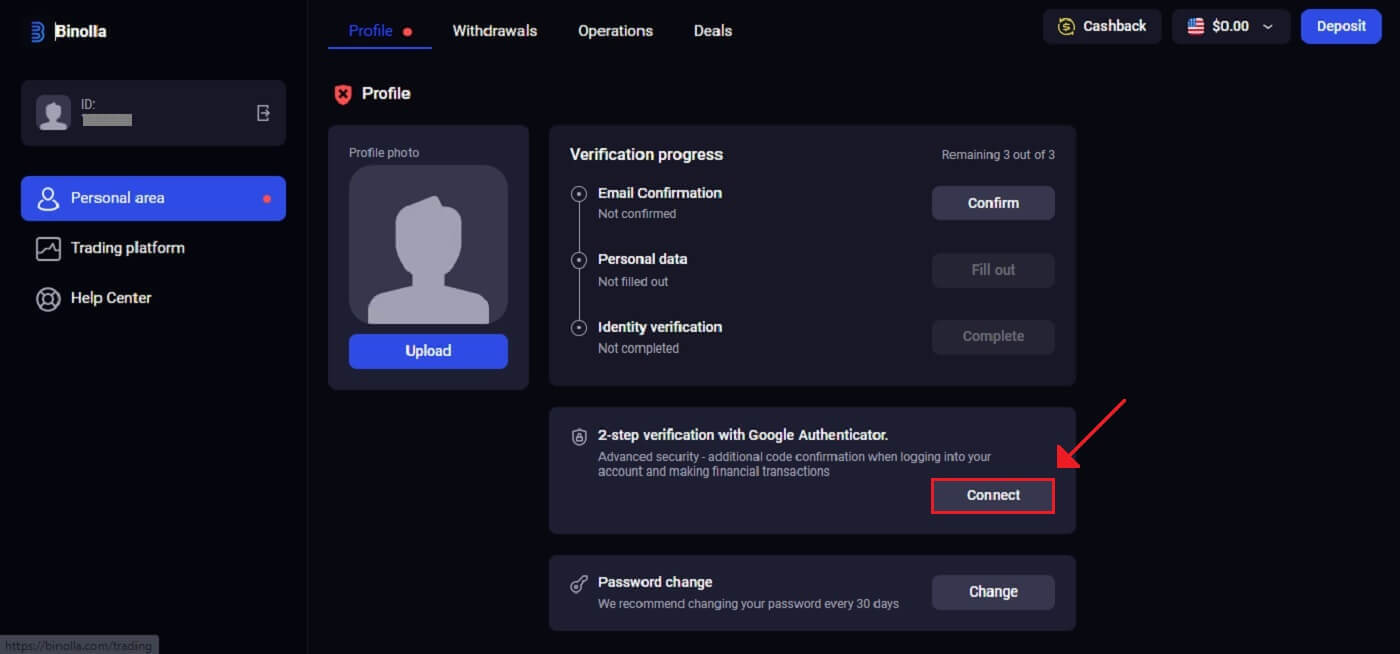
3. ดาวน์โหลดและติดตั้งแอป Google Authenticator บนมือถือของคุณ จากนั้นคลิก"ถัดไป" 4.
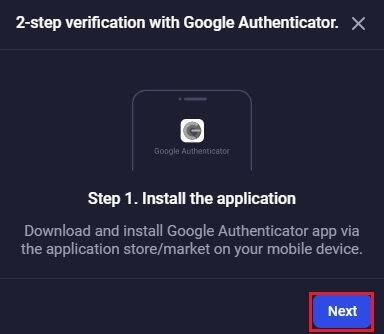
เปิดแอป สแกนรหัส QR ด้านบน หรือป้อนรหัสตัวเลขในแอปพลิเคชัน แล้วคลิก"ถัดไป" 5.
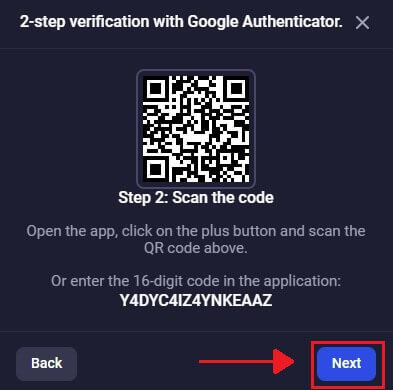
ป้อนรหัส 6 หลักที่คุณได้รับในแอป แล้วคลิก"ยืนยัน"เพื่อดำเนินการกำหนดค่า Authenticator ให้เสร็จสมบูรณ์
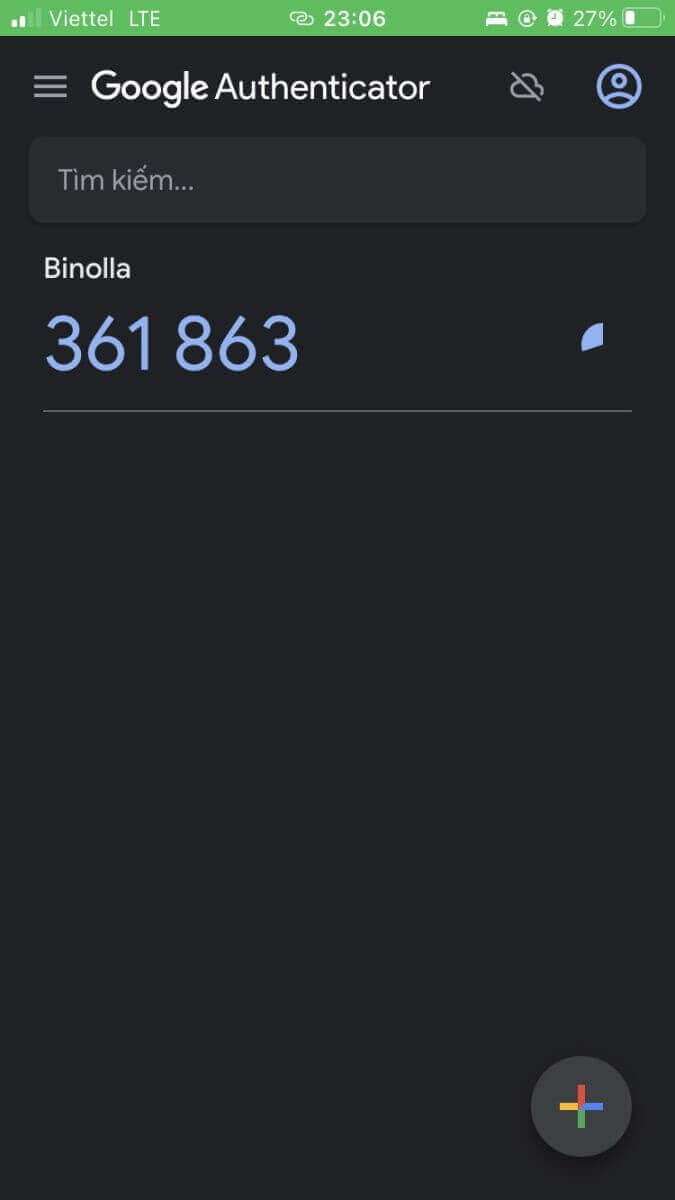
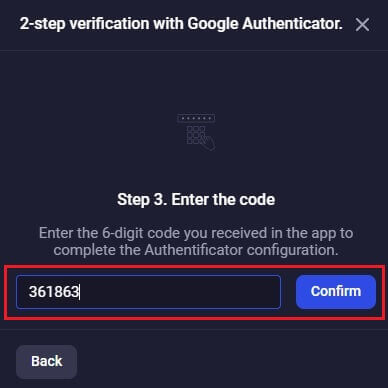
6. การยืนยัน 2 ขั้นตอนด้วย Google Authenticator เสร็จสมบูรณ์แล้ว ใน Binolla การยืนยันแบบ 2 ขั้นตอน (2FA) เป็นองค์ประกอบด้านความปลอดภัยที่สำคัญ ทุกครั้งที่คุณเข้าสู่ระบบบัญชี Binolla หลังจากกำหนดค่า 2FA แล้ว คุณจะต้องระบุรหัสยืนยันที่แตกต่างกัน
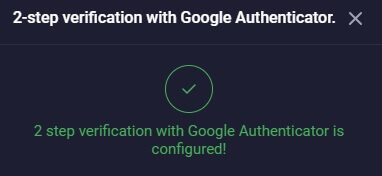
ประโยชน์ของการยืนยันบัญชี Binolla ของคุณ
ข้อดีที่น่าสนใจหลายประการในการยืนยันบัญชี Binolla ของคุณทำให้การใช้งานอินเทอร์เน็ตปลอดภัยและสะดวกยิ่งขึ้น:- การตรวจสอบเป็นสิ่งจำเป็นเพื่อให้มั่นใจว่าบัญชีถูกต้องตามกฎหมายและปลอดภัยสำหรับลูกค้า ข้อมูลของลูกค้าอาจถูกบุกรุกจากการกระทำที่ไม่ซื่อสัตย์หลายประการ รวมถึงการฉ้อโกงและการหลอกลวง ซึ่งอาจทำให้ชีวิตของลูกค้าตกอยู่ในอันตราย
- การพิสูจน์ว่าลูกค้าไม่ใช่คนหลอกลวงหรือฉ้อโกงและข้อมูลบัญชีเป็นความจริงนั้น จะทำให้บัญชีของพวกเขามีความน่าเชื่อถือมากขึ้น
- ลูกค้าให้รายละเอียดที่สำคัญที่สุดแก่เว็บไซต์เมื่อลงทะเบียน และการยืนยันจะทำหน้าที่เป็นฐานข้อมูลสำหรับนายหน้า นอกจากนี้ ขั้นตอนการยืนยันบัญชีของคุณจะแสดงให้เห็นว่าเว็บไซต์เป็นของแท้ และคุณควรยื่นฟ้องเพื่อปกป้องตัวคุณเองและพวกเขา
คำถามที่พบบ่อย
ฉันจะมั่นใจได้อย่างไรว่าบัญชีของฉันจะปลอดภัย?
เราขอแนะนำให้ตั้งรหัสผ่านที่รัดกุมมากขึ้น (ใช้ตัวอักษรพิมพ์ใหญ่และพิมพ์เล็ก ตัวเลข และสัญลักษณ์) ตั้งแต่แรก เพื่อไม่ให้เดายาก อย่าใช้ข้อมูลการเข้าสู่ระบบเดียวกัน (ที่อยู่อีเมล รหัสผ่าน) ในหลายเว็บไซต์ และอย่าโอนข้อมูลการเข้าสู่ระบบของคุณไปยังบุคคลที่สามเราขอเตือนคุณว่าการดูแลข้อมูลส่วนบุคคลของคุณให้ปลอดภัยเป็นความรับผิดชอบส่วนบุคคลของคุณ
การตรวจสอบเอกสารของฉันต้องใช้เวลานานเท่าใด?
ผู้เชี่ยวชาญของเราจะทำการตรวจสอบไฟล์ตามลำดับการมาถึงของเอกสารเราพยายามอย่างเต็มที่เพื่อตรวจสอบไฟล์ในวันเดียวกัน แต่ในบางกรณี การตรวจสอบอาจใช้เวลานานถึง 5 วันทำการ
หากมีปัญหาใดๆ หรือต้องจัดเตรียมไฟล์เพิ่มเติม เราจะแจ้งให้คุณทราบทันที
ฉันสามารถโอนสิทธิ์การเข้าถึงบัญชีของฉันให้กับบุคคลที่สามได้หรือไม่
ไม่ เนื่องจากถือเป็นการละเมิดกฎของแพลตฟอร์มเจ้าของบัญชีไม่สามารถโอนข้อมูลการเข้าสู่ระบบหรือให้สิทธิ์การเข้าถึงบัญชีเพื่อการซื้อขายแก่บุคคลอื่นได้
โปรดระวังมิจฉาชีพและรักษาข้อมูลส่วนบุคคลของคุณให้ปลอดภัย